07. 다양한 보정 프로그램- '촬영한 사진을 좀 더 이쁘게 보이고 싶다?'
by 탄포포헤어 posted Apr 08, 2020
'촬영한 사진을 좀 더 이쁘게 보이고 싶다?'
 |
‘후보정으로 아쉬웠던 부분을 더 이쁘고 완벽하게 ’본격적으로 헤어스타일 촬영을 하고 촬영된 사진을 보면 무언가 아쉬운 점들이 보이게 됩니다. ‘너무 어두운데?’ ‘너무 밝은데?’ ‘색감이 달라’ ‘모델 피부 톤이 지저분해’ ‘모발을 더 선명하게 하고 싶어’ ‘얼굴이 크게 보여’ ‘모델이 보정을 부탁하고 있어’등등 정성스럽게 촬영한 사진에 한두 가지 흠이 보이면 아쉬움은 더 크게 됩니다. 어떤 분들은 ‘후보정은 하지 않는다’라고 주장하는 분들도 있으시나 헤어스타일을 변형시키는 과도한 후보정이 아니라면 어느 정도는 용인된다고 생각합니다. 하지만 주로 많이 사용하는 보정 프로그램인 포토샵은 ‘너무 어렵다’라는 인식이 있어서 접근 자체를 부담스럽게 생각하는 경우도 있지만 사용법이 비교적 간단하고 효과적인 프로그램도 많이 개발되어 있고 또 포토샵의 기본적인 몇 가지 기능 만으로도 촬영된 헤어스타일 사진을 더욱 이쁘고 아름답게 보정할 수 있으니 포기하지 말고 꼭 도전해 보시기 바랍니다. |
1. 후보정을 염두에 둔 촬영
‘촬영 때 부터 후보정을 생각하면서 카메라의 설정을 해 주세요’고가의 카메라로 고화질로 촬영하는 이유 중에 하나는 ‘후보정’을 위해서입니다.간혹 ‘메모리 카드의 용량이 걱정’되거나 또는 ‘다운로드하기 귀찮다’는 이유에서 고가의 카메라를 저화질로 촬영하는 경우가 있습니다. 후보정을 생각한다면 카메라의 화질 선택을 「고화질+RAW」로 설정해 주세요! . |
 |
‘다시 한번, 흔들리지 않는 촬영 방법’ |
 |
2. 다량의 사진을 한번에
'포토웍스 (photo WORKS) '촬영된 헤어스타일 사진의 사이즈를 줄일 때 선예도가 떨어지는 경우 또는 워터마크(로고, 도메인 주소 등)가 필요한 경우에 다량의 사진을 선명하게, 원하는 곳에 워터마크를 자동으로 삽입하는 간단하고 효과 많은 무료 프로그램 . |
||||
 |
||||
|
||||
3. 다양한 기능으로 더 느낌있게
'포토 스케이프 (Photo Scape)'사진 필터 기능으로 포샤시, 선명, 미니어처, 영화, 필름 느낌으로 사진 연출이 가능하고피부보정, 아웃 포커스 효과 등 다양한 기능과 더불어 이어 붙이기, GIF 애니메이션 기능이 더해져 팔방미인으로 손꼽히는, 그것도 무료인 프로그램 |
 |
|
|
 |
|
|
 |
 |
 |
 |
 |
4. 화질 저하를 최소화하고 기본 기능에 충실한
'어도브 라이트 룸 (Lightroom)'어둡게 밝게 찍힌 사진, 색감이 부족한 느낌의 사진, 화이트 발란스가 맞지 않은 사진,원하는 색감을 넣고 싶은 사진, 노이즈가 많은 사진… 헤어스타일을 촬영하다 보면 조금씩 아쉬운 경우 화질 저하를 최소로 하면서 원하는 밝기와 색감 조정 및 노이즈를 제거하고 느낌 있는 분위기로 변화시켜주는 보정의 기본이 되는 프로그램 |
 |
|
|
 |
|
|
 |
|
|
 |
|
|
 |
|
|
 |
|
|
 |
5. 다양한 기능으로 사진 편집의 대명사
'어도브 포토샵 (Photoshop)'사진 편집 및 보정이라면 당연하게 생각되는 프로그램 생각하는 모든 기능이 탑재되어 있는 만큼 사용법이 어렵다는 점과 고가라는 것이 단점이지만자주 사용하는 메뉴 5~6가지만 숙지하고 사용하여도 사진의 품질과 헤어스타일 사진의 완성도가 높아집니다. |
 |
|
|
| Healing Brush Tool 사용법도 간단하고 짧은 시간을 투자해도 확실하고 효과 만점인 기능! 클릭 몇 번 만으로도 깨끗한 피부로 간단히 보정되는 필수 사용 툴입니다.  |
 |
|
|
| Filter / Liquify 마우스를 원하는 부분에 클릭하고 살짝 밀면 턱이 들어가고 눈을 크게 하고 풍성한 볼륨 등을 줄 수 있는 정말 마법 같은 툴입니다. 과도하게 사용하는 경우 전체적인 발란스가 맞지 않아 역효과가 나타날 수 있으므로 주의!

|
 |
|
|
| Filter / Liquify 마우스를 원하는 부분에 클릭하고 살짝 밀면 턱이 들어가고 눈을 크게 하고 풍성한 볼륨 등을 줄 수 있는 정말 마법 같은 툴입니다. 과도하게 사용하는 경우 전체적인 발란스가 맞지 않아 역효과가 나타날 수 있으므로 주의!

|
 |
|
|
| Dodge Tool 원하는 특정 부분을 클릭으로 쓱- 쓱- 밝게 하거나 또는 어둡게 하는 툴 그림자가 심하거나 헤어의 컬러가 어두운 경우 등에 원하는 부분만을 밝게(어둡게) 하는 경우에 사용함

|
 |
|
|
| Healing Brush Tool 잔머리가 많거나 단점을 보완해야 하는 경우 목적 부분과 비슷한 곳을 샘플링으로 하여 덧붙이기를 하듯 지우는 효과

|
 |
6. 포토 샵을 이용한 보정 완성
 |
「무단 복제 및 인용 불가」
작성자 - 탄포포헤어 기획팀장 '고용주'
카카오톡 : dubaljayu
페이스북 : https://www.facebook.com/dubaljayu